Punto
El comando Punto dibuja un punto en una posición especificada.
Insertar un punto
Pasos:
- Designe una posición para el objeto de punto haciendo clic en cualquier lugar de la vista o especificando la posición con precisión mediante la entrada de coordenadas.
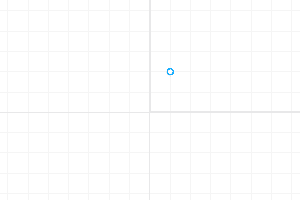
Punto situado en la coordenada (1, 2).
Varios puntos
El comando Puntos dibuja varios puntos.
Insertar varios puntos
Pasos:
- Designe una posición para el primer punto.
- Continúe designando posiciones para los siguientes puntos y pulse Intro.
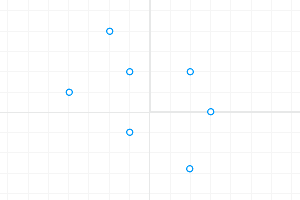
Varios puntos
Opciones de la línea de comandos
Deshacer
Elimina puntos en el orden inverso en la sesión del comando actual.
Nube de puntos
El comando NubeDePuntos crea un conjunto de vértices a partir de puntos seleccionados o un objeto de malla para facilitar la selección y agilizar la visualización. El objeto de nube de puntos se puede utilizar para agrupar cualquier número de puntos individuales en un sólo objeto, mejorando el rendimiento cuando se maneja un gran número de puntos.
Puede restringir el cursor a los puntos y seleccionar los puntos de la nube como si fueran simplemente puntos.
Insertar varios puntos
Pasos:
- Seleccione puntos o elija un objeto de malla para generar una nube de puntos a partir de la malla seleccionada.
NotaPara liberar todos los puntos de una nube, utilice el comando Descomponer.
Opciones de la línea de comandos
Añadir
Añade puntos y nubes de puntos a una nube de puntos existente.
Quitar
Elimina los puntos seleccionados de una nube de puntos.
- Puntos Los puntos eliminados se convierten en puntos individuales.
- NubeDePuntos Los puntos eliminados se convierten en una nueva nube de puntos.
UsarColoresDePunto
- Sí Los puntos de la nube heredan los colores de visualización de los puntos o mallas de entrada. Los colores de vértice se usarán si la malla de entrada los tiene.
- No Crea la nube de puntos con el color de la capa actual e ignora los colores de los puntos o mallas de entrada.
 clic izquierdo
clic izquierdo clic izquierdo
clic izquierdo clic izquierdo
clic izquierdo